修复:xxx已损坏,无法打开,您应该将它移到废纸篓 / 无法打开xxx,因为它来自身份不明的开发者
点我查看低版本的解决方法(MacOS 10.14及以下)
常见报错
无法打开xxx,因为 Apple 无法检查其是否包含恶意软件/因为无法验证开发者/因为它来自身份不明的开发者(鼠标右键应用再点击打开即可)
xxx已损坏,无法打开,您应该将它移到废纸篓(往下看)
出现的原因
这是因为 mac 启用了新的安全机制
苹果默认是只允许安装自家「App Store」来源的应用,如果你想安装第三方的,那么需要在 系统偏好设置 -> 安全性与隐私 -> 通用 中勾选「App Store 和被认可的开发者」选项,而被认可的开发者是需要购买苹果的企业证书对应用进行签名,然后再提交给苹果审核才可以的,这一点对破解应用来说很不现实,因为破解应用必定会修改应用的文件,从而导致签名失效。
解决方法就是要开启「任何来源」选项,但是 mac 默认是隐藏了这个选项的,需要手动通过终端执行命令行代码来开启。
开启「任何来源」选项
先打开 系统偏好设置 -> 安全与隐私 -> 通用 选项卡,检查是否已经启用了「任何来源」选项。如果没有启用,先点击左下角的小黄锁?图标解锁,然后选中任何来源。
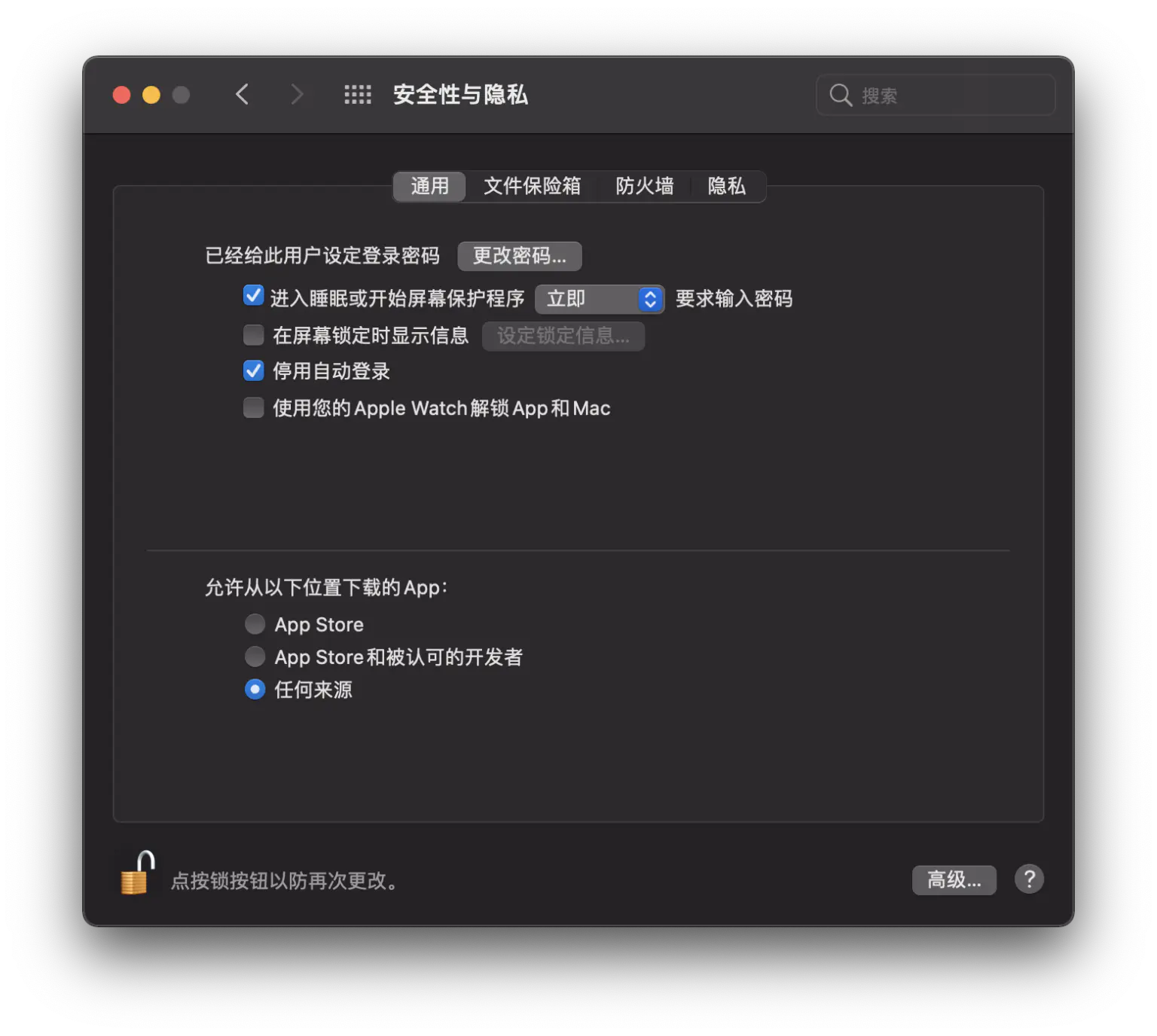
注意!如果没有「任何来源」选项,我们打开终端(command+空格 聚焦搜索 终端),复制以下命令粘贴到终端:
sudo spctl --master-disable然后按下回车键,出现钥匙图标后输入电脑的开机密码(输入过程中密码是看不到的)输入完成后再按下回车键即可。现在回到 系统偏好设置 -> 安全性与隐私 -> 通用 里,就会发现已选中任何来源选项了。
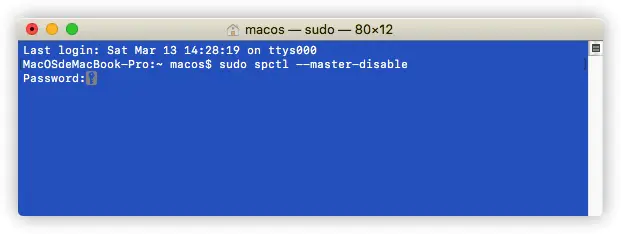
到这里一般情况下应用都可以运行了
然而有的应用开启了任何来源还是不行,这是因为苹果进一步收缩了对未签名应用的权限,这时候就需要过终端执行命令行代码来绕过应用签名认证就可以了。
绕过公证
打开终端,复制以下命令粘贴到终端:
sudo xattr -rd com.apple.quarantine然后打开Finder(访达),点击左侧的 应用程序,找到相关应用,拖进终端quarantine 的后面,注意最后quarantine 后面有一个空格!然后按下回车键,出现钥匙图标?后输入电脑的开机密码(输入过程中密码是看不到的)输入完成后再按下回车键即可。
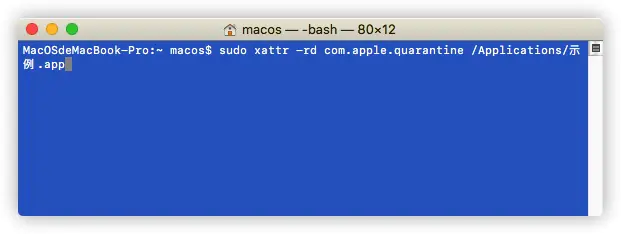
再看一下是不是可以打开应用了
如果还不行,那就需要对应用进行本地签名了
应用签名
先安装Command Line Tools 工具,打开终端,复制以下命令粘贴到终端:
xcode-select --install弹出安装窗口后选择安装,安装过程需要几分钟,请耐心等待。
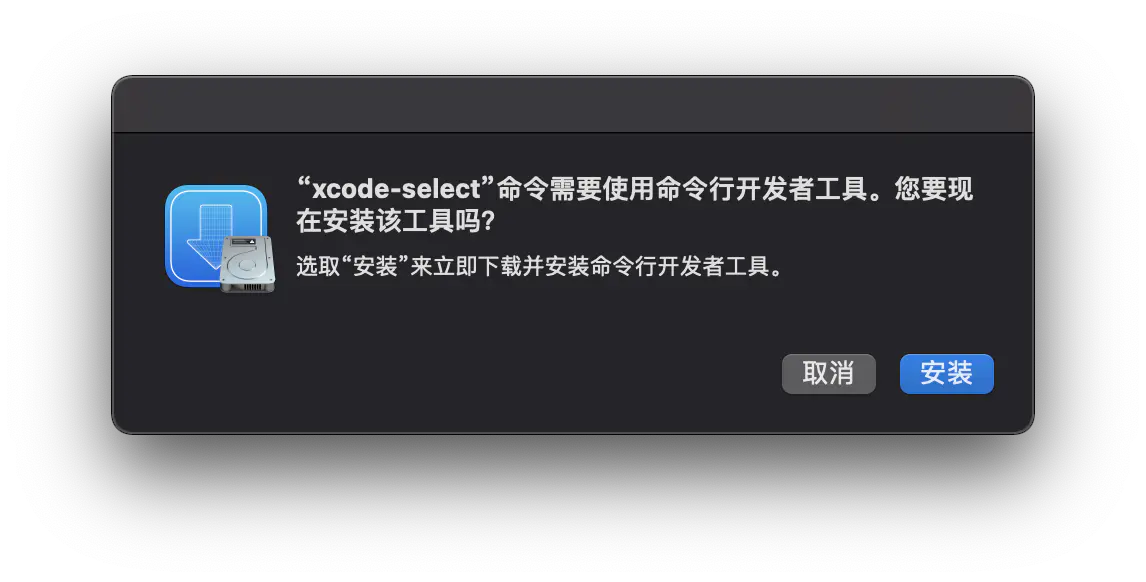
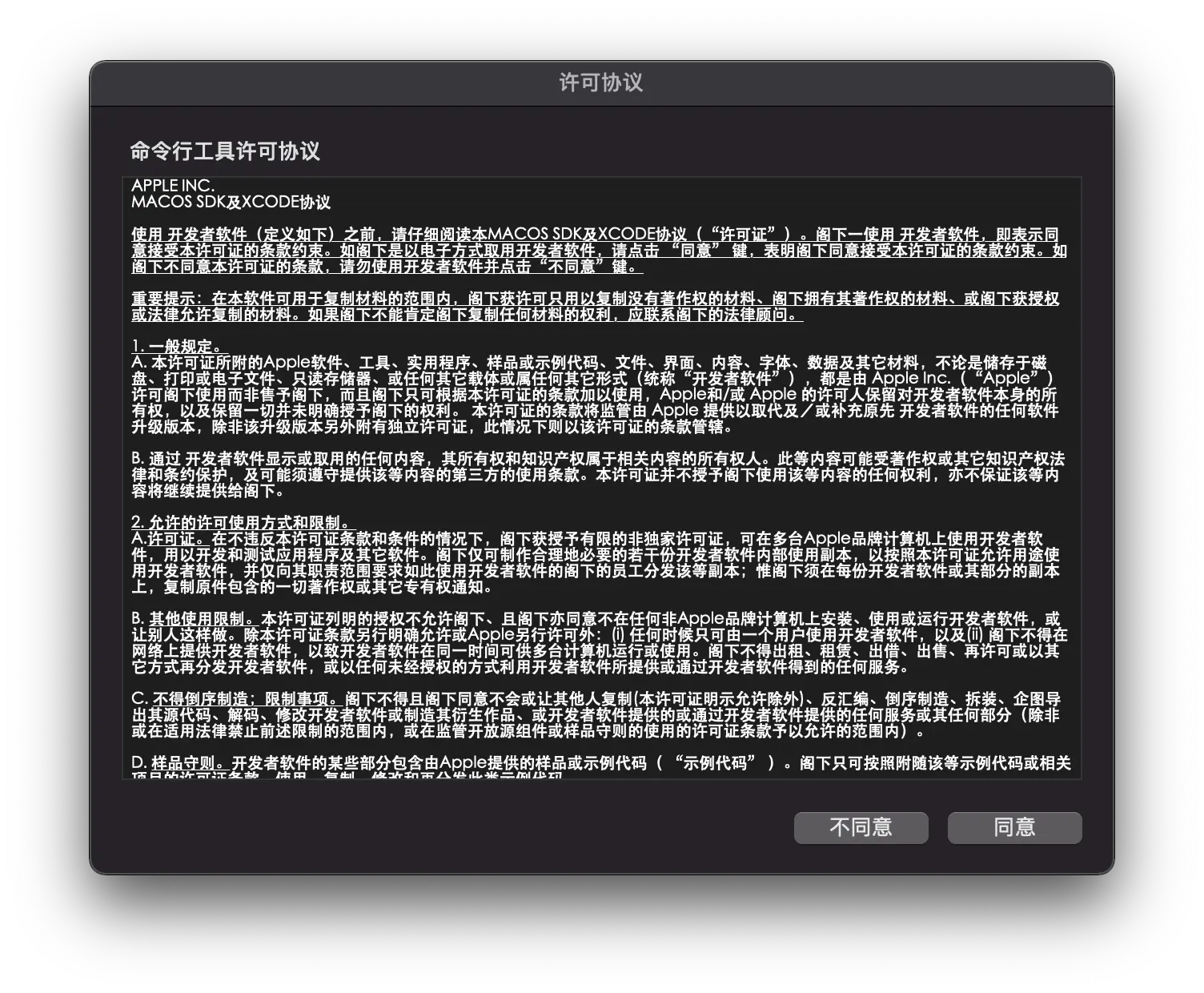
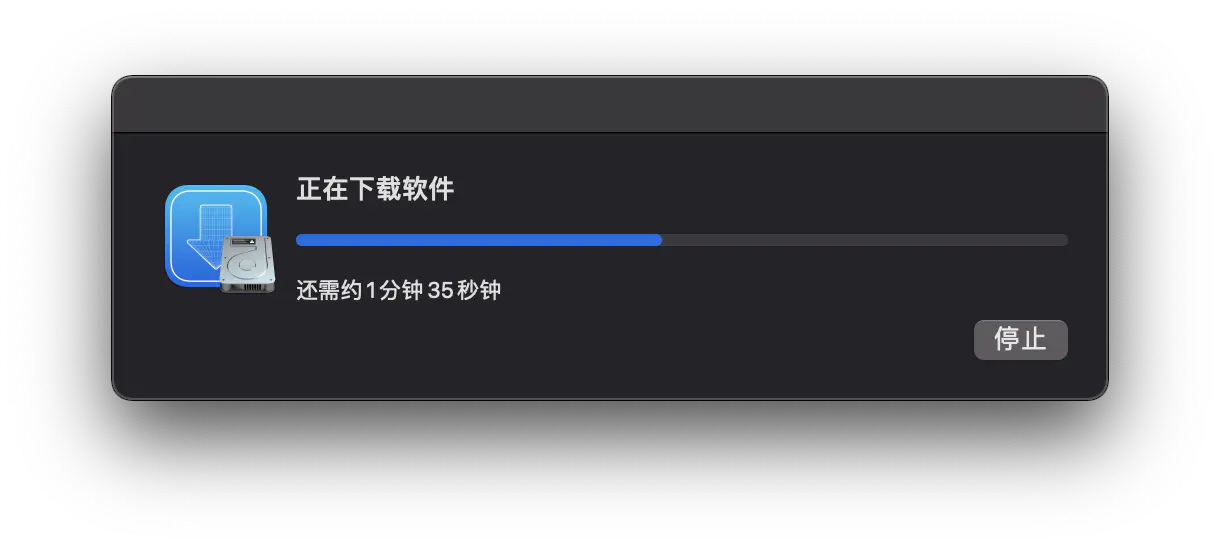
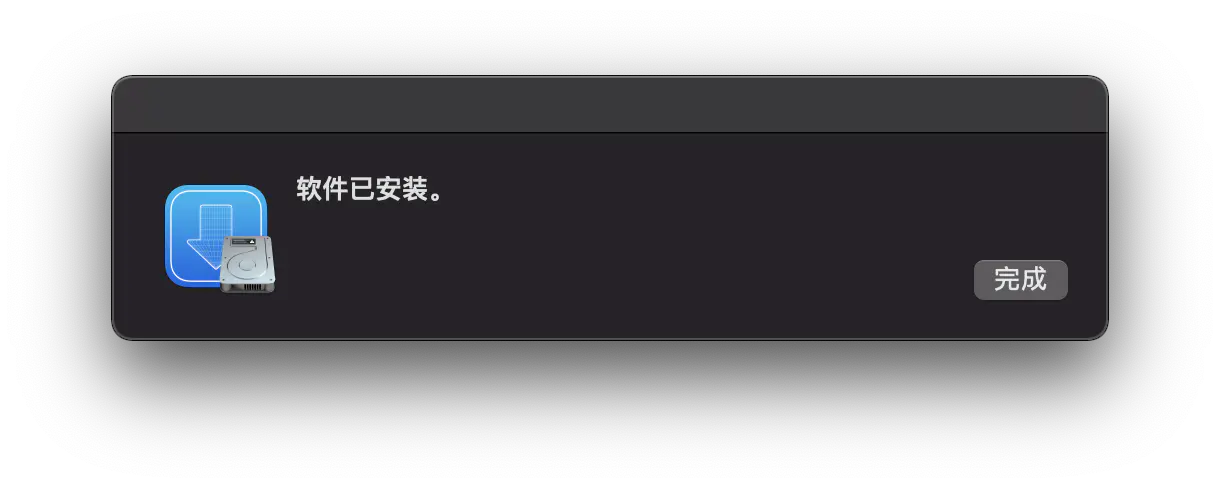
安装完成后对应用进行签名,复制以下命令粘贴到终端:
sudo codesign --force --deep --sign -然后打开Finder(访达),点击左侧的 应用程序,找到相关应用,拖进终端– 的后面,注意最后– 后面有一个空格!然后按下回车键,出现钥匙图标?后输入电脑的开机密码(输入过程中密码是看不到的)输入完成后再按下回车键即可。
正常情况下只有一行提示,即成功:
/文件位置 : replacing existing signature如遇如下错误:
/文件位置 : replacing existing signature
/文件位置 : resource fork,Finder information,or similar detritus not allowed先在终端执行:
xattr -cr 应用路径(直接将应用拖进去即可)然后再次执行如下指令即可:
codesign --force --deep --sign - 应用路径(直接将应用拖进去即可)到这儿,百分之九十五的应用都可以正常运行了。如果还不行,请继续往下看。
关闭SIP
以上操作如果还不能解决,那就需要关闭SIP系统完整性保护才可以了!点我查看

评论(0)